
în timp ce navigați pe Internet, cele mai multe pagini web datele sunt în cache la nivel local pe calculatorul dvs. pentru a ajuta la încărcarea mai rapidă a paginilor, și pentru a reduce cantitatea de date transferate pe conexiunea la Internet.pentru a păstra istoricul de navigare privat și pentru a elibera spațiu pe disc pe computer, poți șterge istoricul de navigare local. Selectați browserul dvs. de Internet din următoarea listă pentru a începe.,
odată ce Istoricul este șters de pe computer, acesta nu poate fi recuperat.

Microsoft Edge
Microsoft Edge este browserul implicit care vine cu Windows 10. A înlocuit ceea ce Microsoft numește acum „Edge Legacy” în ianuarie 2020.
Vizualizați istoricul marginilor
- deschideți browserul Microsoft Edge.
- Faceți clic pe Pictograma Setări și mai multe
 în colțul din dreapta sus al ferestrei browserului.
în colțul din dreapta sus al ferestrei browserului. - în meniul derulant, selectați Istoric.,

- selectați Gestionare istoric din meniul lateral.

utilizatorii Microsoft Edge pot utiliza, de asemenea, combinația de taste rapide Ctrl+H pentru a deschide și a vizualiza istoricul de navigare.
ștergeți istoricul marginilor
- deschideți browserul Microsoft Edge.
- Faceți clic pe Pictograma Setări și mai multe
 în colțul din dreapta sus al ferestrei browserului.
în colțul din dreapta sus al ferestrei browserului. - în meniul derulant, în partea de jos, selectați Setări.,

- sub secțiunea Setări din stânga, faceți clic pe confidențialitate, căutare și servicii.
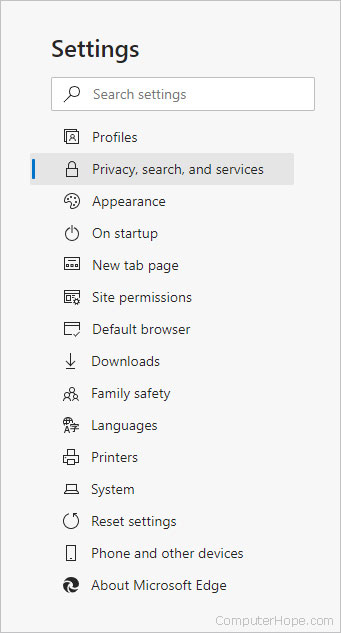
- În partea de sus a ferestrei Confidențialitate, căutare și servicii, sub secțiunea ștergeți datele de navigare, faceți clic pe butonul Alegeți ce să ștergeți.
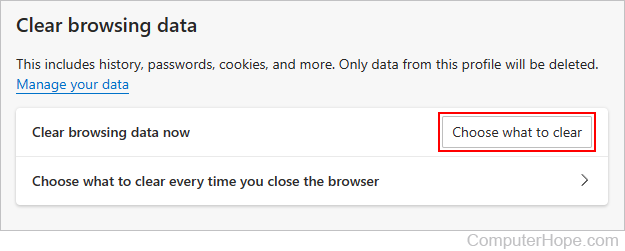
- în promptul care apare, asigurați-vă că caseta de lângă istoricul browserului este bifată, apoi faceți clic pe butonul șterge acum.,
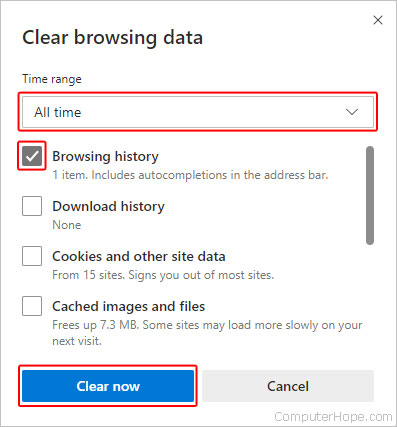

Microsoft Edge Moștenirea
Microsoft Edge Moștenire a fost browser-ul implicit în Windows 10, înlocuirea Internet Explorer de pe calculatoare noi. Cu toate acestea, în ianuarie 2020, a fost înlocuită cu o nouă versiune a Edge.
Edge Moștenirea istoricul de navigare
Într-un Microsoft Edge Moștenirea fereastră a browser-ului, deschideți meniul istoric folosind comanda rapidă de la tastatură Ctrl+H. de asemenea, puteți accesa acest meniu cu următoarele etape:
- faceți Clic pe Hub-ul
 buton în colțul din dreapta sus al ferestrei.,
buton în colțul din dreapta sus al ferestrei., - Faceți clic pe pictograma istoric
 pentru a deschide meniul Istoric.
pentru a deschide meniul Istoric.
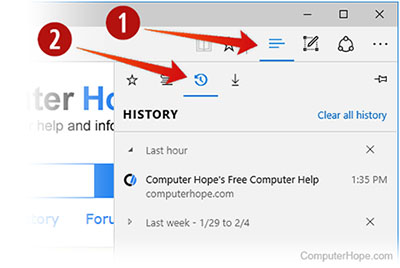
Acest meniu vă permite să vizualizați paginile vizitate în ordine cronologică.
ștergeți istoricul de navigare Edge vechi
- deschideți meniul istoric așa cum este descris mai sus.
- Faceți clic pe ștergeți istoricul.
- bifează caseta de lângă fiecare tip de date pe care dorești să le ștergi. Istoricul navigării este primul element listat, deci asigurați-vă că acesta este bifat.
- Faceți clic pe Afișați mai multe pentru opțiuni suplimentare. Selectați tot ce doriți să ștergeți.,
- Faceți clic pe ștergere pentru a șterge datele selectate.
- dacă doriți ca elementele selectate să fie șterse automat Când închideți browserul, setați întotdeauna ștergeți acest lucru când închid browserul la Activat.
- când ați terminat, faceți clic pe butonul Hub
 .
.
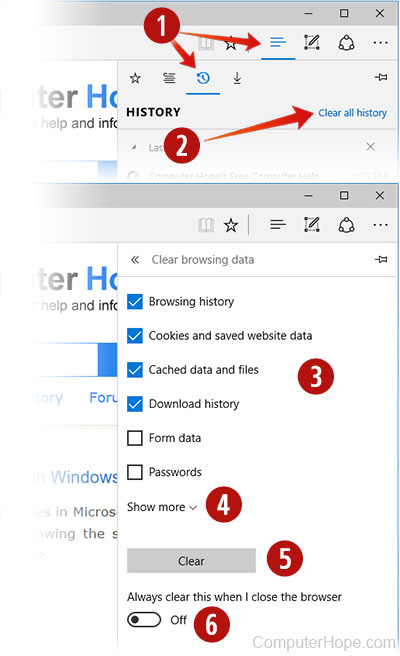

Mozilla Firefox
Există mai multe moduri de a vizualiza și edita istorie în Firefox.,
Vizualizați istoricul de navigare în Firefox
- dacă nu aveți o pagină de pornire personalizată setată, puteți face clic pe butonul Vizualizare Istoric, Marcaje salvate și multe altele în orice fereastră de navigare. De asemenea, puteți apăsa Ctrl+H.

- sau puteți vizualiza întotdeauna istoricul de navigare în bara laterală istoric. Deschideți-l apăsând Alt pentru a afișa bara de meniu, apoi alegeți View → Sidebar → History.
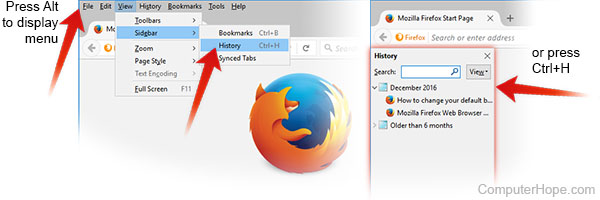
- De asemenea, puteți deschide istoricul de navigare în biblioteca Firefox., Pentru a deschide această vizualizare, apăsați Alt pentru a afișa bara de meniu, apoi alegeți istoric → Afișează tot istoricul. Comanda rapidă de la tastatură pentru această vizualizare este Ctrl + Shift + H. când vizualizați istoricul dvs. aici, puteți evidenția pagini individuale din istoricul dvs. și apăsați Del pentru a le șterge. Faceți clic dreapta pe orice element pentru mai multe opțiuni.
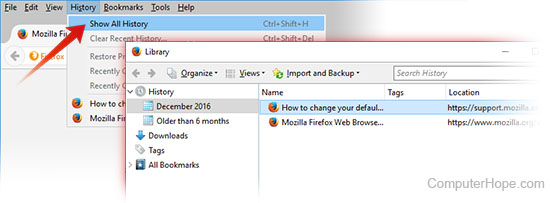
Ștergeți istoricul de navigare în Firefox
- faceți Clic pe meniul hamburger
 buton.
buton. - selectați opțiunile.
- Faceți clic pe confidențialitate & opțiune de securitate în panoul de navigare din stânga.,
- în secțiunea Istoric, faceți clic pe butonul ștergeți istoricul.
- în fereastra ștergeți istoricul Recent, schimbați intervalul de timp pentru a șterge opțiunea în intervalul de timp dorit.
- Faceți clic pe butonul șterge acum pentru a șterge datele istoricului de navigare pentru intervalul de timp selectat.

de asemenea, puteți accesa acest meniu folosind comanda rapidă de la tastatură Ctrl+Shift+Del.

Google Chrome
a Vizualiza istoricul de navigare în Chrome
- În orice fereastră Chrome, utilizați comanda rapidă de la tastatură Ctrl+H, sau navigați la URL-ul chrome://istoria.,
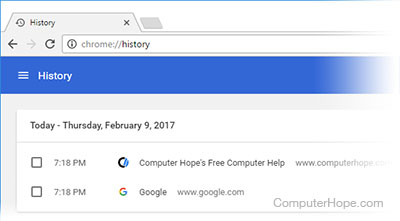
- Sau, faceți clic pe Meniul
 buton, care este situat în apropiere de partea de sus-dreapta a ferestrei browser-ului și alegeți Istorie, apoi din nou Istorie.
buton, care este situat în apropiere de partea de sus-dreapta a ferestrei browser-ului și alegeți Istorie, apoi din nou Istorie.
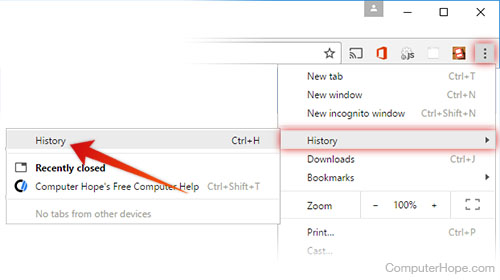
Ștergeți istoricul de navigare în Chrome
- faceți Clic pe butonul de Meniu
 , selectați Mai multe instrumente și apoi ștergeți datele de navigare. Sau utilizați comanda rapidă de la tastatură Ctrl + Shift + Del.,
, selectați Mai multe instrumente și apoi ștergeți datele de navigare. Sau utilizați comanda rapidă de la tastatură Ctrl + Shift + Del.,

- selectați ce date doriți să ștergeți din istoricul dvs. folosind meniul derulant și bifați casetele corespunzătoare.

când sunteți gata să ștergeți istoricul, faceți clic pe ștergeți datele.

Google Chrome pe telefonul sau tableta Android
vizualizarea și ștergerea istoricului
- deschideți browserul Google Chrome pe telefonul sau tableta Android.
- atingeți pictograma Meniu Mai mult
 din colțul din dreapta sus al ecranului de lângă bara de adrese.,
din colțul din dreapta sus al ecranului de lângă bara de adrese., - în meniul derulant, atingeți istoric.
- atingeți ștergeți datele de navigare… în partea de jos a ecranului.
- selectați casetele corespunzătoare.
- atingeți butonul ștergeți datele de navigare.

Google Chrome pe iPhone sau iPad
- deschideți browserul Google Chrome pe iPhone sau iPad.
- atingeți pictograma Meniu Mai mult
 din colțul din dreapta sus al ecranului de lângă bara de adrese.
din colțul din dreapta sus al ecranului de lângă bara de adrese. - în meniul derulant, atingeți istoric.
- atingeți ștergeți datele de navigare… în partea de jos a ecranului.,
- selectați casetele corespunzătoare.
- atingeți butonul ștergeți datele de navigare.

Opera
browserul Opera are o interfață foarte simplă pentru vizualizarea și editarea istoricului.
Vizualizați istoricul de navigare în Opera
într-o fereastră a browserului Opera, faceți clic pe butonul Meniu Opera![]() în colțul din stânga sus al ferestrei și alegeți istoric pentru a deschide fila Istoric. Sau utilizați comanda rapidă de la tastatură Ctrl + H.,
în colțul din stânga sus al ferestrei și alegeți istoric pentru a deschide fila Istoric. Sau utilizați comanda rapidă de la tastatură Ctrl + H.,

ștergeți istoricul de navigare în Opera
- deschideți fila Istoric așa cum este descris mai sus și faceți clic pe ștergeți datele de navigare…
- în ștergeți următoarele elemente din meniul derulant, alegeți cât de departe în timp doriți să vă ștergeți istoricul. Pentru a șterge totul, alegeți începutul timpului.
- bifați casetele de lângă tipurile specifice de istoric pe care doriți să le ștergeți.
- Faceți clic pe ștergeți datele de navigare.,


Safari
Opera este browser-ul web implicit pe Apple macOS si iOS sisteme de operare. Deși a fost disponibil anterior pentru Microsoft Windows, începând cu 2012, Apple nu mai acceptă Safari pe Windows.
Vizualizați istoricul de navigare în Safari
- deschideți browserul Safari.
- Faceți clic pe meniul Istoric din partea de sus a ecranului. Meniul afișează paginile recente din istoricul de navigare, la care puteți naviga făcând clic pe ele. Pentru a edita Istoricul sau a-l vizualiza în detaliu, faceți clic pe Afișați tot istoricul.,
ștergeți istoricul de navigare în Safari
- deschideți vizualizarea afișare istoric. Pentru a șterge elementele din istoric individuale, faceți clic dreapta pe ele și alegeți ștergere sau apăsați ștergere pentru a șterge elementele din istoric selectate.
- pentru a șterge totul, faceți clic pe ștergeți istoricul.

- utilizați meniul derulant pentru a alege cât de departe înapoi pentru a șterge istoricul.
- Faceți clic pe ștergeți istoricul.,
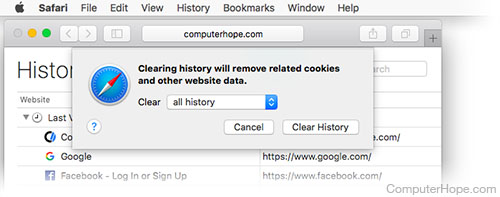

Safari pe iPhone și iPad
a Vizualiza sau șterge istoricul de navigare pe iOS
- Deschideți browser-ul Safari de pe dispozitivul dumneavoastră mobil.Derulați în sus până când vedeți bara de adrese din partea de sus a ecranului și o bară de instrumente în partea de jos.
- în bara de instrumente din partea de jos, faceți clic pe a patra pictogramă din stânga care arată ca o carte.
- Faceți clic pe pictograma istoric, care arată ca un ceas.
- Faceți clic pe ștergeți în colțul din dreapta jos al ecranului.,

Amazon Kindle Fire
Vizualizați istoricul de navigare pe un Kindle Fire
- deschideți browserul de mătase.
- Faceți clic pe pictograma meniu
 .
. - selectați Istoric din meniul derulant care apare.
ștergeți istoricul, memoria cache sau cookie-urile
- deschideți browserul de mătase.
- Faceți clic pe pictograma meniu
 .
. - selectați Setări din meniul derulant care apare.
- atinge Confidențialitate.
- în secțiunea confidențialitate, faceți clic pe butonul ștergeți datele de navigare.,
sub butonul ștergeți datele de navigare sunt opțiuni cu o casetă de selectare lângă ele. Acestea includ istoricul de navigare, memoria Cache, cookie-urile, datele Site-ului, parolele salvate și datele de completare automată. Le puteți utiliza pentru a șterge anumite date din cache. După ce ați făcut selecțiile, faceți clic pe ștergeți în partea de jos a meniului.

Microsoft Internet Explorer
Internet Explorer a fost lansat browser-ul de Internet până în 2015, când a fost înlocuit cu Microsoft Edge., Dacă utilizați în continuare Internet Explorer pe computer, puteți utiliza următorii pași pentru a vizualiza sau șterge istoricul de navigare.
actualizările de securitate nu mai sunt furnizate în mod regulat pentru Internet Explorer și nu sunt garantate că vor continua. Pentru a vă asigura că browserul dvs. este securizat atunci când navigați pe Internet, utilizați un alt browser. Dacă veți continua să utilizați Internet Explorer, verificați dacă există actualizări de securitate care sunt încă disponibile și instalați-le pe computer., De exemplu, actualizarea de securitate cumulativă din septembrie 2016 pentru Internet Explorer este disponibilă în prezent de pe site-ul Microsoft.
Vizualizați istoricul de navigare în Internet Explorer
apăsați Ctrl+H în orice fereastră a browserului Internet Explorer pentru a vizualiza istoricul.
ștergeți istoricul de navigare în Internet Explorer
- deschideți o fereastră a browserului Internet Explorer.
- apăsați Ctrl + Shift + Del pentru a deschide fereastra ștergere istoric navigare.
- bifați casetele cu datele pe care doriți să le ștergeți.
- Faceți clic pe ștergere.,
a Vizualiza istoricul de navigare (IE 7 și de mai sus)
- În Microsoft Internet Explorer fereastră a browser-ului, faceți clic pe Instrumente
 în colțul din dreapta sus.
în colțul din dreapta sus. - selectați Opțiuni Internet din meniul derulant.

- În fila General, sub istoricul navigării, faceți clic pe butonul Setări.
- în fila Fișiere Internet temporare, faceți clic pe butonul Vizualizare fișiere.
ștergeți istoricul de navigare (IE 7 și versiuni ulterioare)
- deschideți o fereastră a browserului Microsoft Internet Explorer.,
- Faceți clic pe Instrumente
 în colțul din dreapta sus.
în colțul din dreapta sus. - selectați Opțiuni Internet din meniul derulant.
- în fila General, în secțiunea Istoric navigare, faceți clic pe butonul șterge.
- bifați casetele cu datele pe care doriți să le ștergeți.
- Faceți clic pe ștergere.
Vizualizați istoricul de navigare (IE 6)
- deschideți o fereastră de browser Microsoft Internet Explorer.
- în bara de instrumente din partea de sus a ecranului, faceți clic pe Instrumente.
- în meniul derulant Instrumente, selectați Opțiuni Internet.
- Faceți clic pe butonul Setări.,
- Faceți clic pe butonul Vizualizare fișiere.
ștergeți istoricul de navigare (IE 6)
- deschideți o fereastră de browser Microsoft Internet Explorer.
- în bara de instrumente din partea de sus a ecranului, faceți clic pe meniul Instrumente.
- în meniul derulant Instrumente, selectați Opțiuni Internet.
- Faceți clic pe butonul ștergeți istoricul browserului.
- Faceți clic pe butonul ștergeți fișierele.
- Faceți clic pe OK.
ștergeți istoricul de navigare (IE 4)
- deschideți o fereastră de browser Microsoft Internet Explorer.
- Faceți clic pe pictograma istoric.
- Faceți clic pe ștergeți istoricul Internetului.,
- Faceți clic pe OK.
ștergeți istoricul de navigare (IE 3 și mai jos)
- deschideți o fereastră de browser Microsoft Internet Explorer.
- în bara de instrumente, faceți clic pe meniul Vizualizare.
- Faceți clic pe Opțiuni.
- deschideți fila Avansat.
- Faceți clic pe fila Setări.
- Faceți clic pe butonul Folder gol.

Netscape
Vizualizați istoricul de navigare în Netscape Navigator
- deschideți o fereastră de browser Netscape Navigator.
- din bara de instrumente, faceți clic pe Editare, Preferințe, istoric.,
- localizați folderul în care Netscape stochează fișierele.
- faceți dublu clic pe acest folder din Explorer pentru a vizualiza istoricul browserului.
ștergeți istoricul de navigare în Netscape Navigator
- deschideți o fereastră a browserului Netscape Navigator.
- din bara de instrumente, faceți clic pe Editare, Preferințe, istoric.
- Faceți clic pe butonul ștergeți istoricul.
sfaturi suplimentare
Dacă ștergeți frecvent istoricul browserului de Internet, poate doriți să luați în considerare navigarea în modul incognito.,dacă faceți clic pe bara de adrese, puteți apăsa tastele Shift+Del pentru a șterge elementele individual.
dacă nu vedeți meniul Fișier, Editare, Vizualizare în Internet Explorer sau Firefox, apăsați Alt.